▣ 스캐너 마우스
센서 레이저 센서, 1200dpi
버튼 3버튼+2버튼(스캔용)
스캐너 최대 해상도 320dpi
스캔 가능 사이즈 A3 이하
운영체제 윈도우 XP 이상

바닥에 스캐너를 달았다.

LG전자의 마우스 스캐너 ‘LSM-100’
●미션 임파서블? 나는 가능해
평판 스캐너나 복합기가 있는 집이라면 웬만한 문서나 사진정도는 충분히 스캔할 수 있다. 하지만 책, 특히 구겨지거나 훼손이 우려되는 경우는 평판 스캐너로 꾹꾹 눌러가면서 스캔하기 두렵다. 행여 망가지기라도 하면…. 이런 문제를 해결할 수 있는 것이 LG전자의 마우스 스캐너다.
이 녀석은 마우스 겸용 스캐너로 마우스패드에 마우스를 문지르듯 이리저리 움직이면 스캔한다. 특히 문서를 스캔한 뒤 곧장 MS 오피스에 붙여 넣는 OCR(Optical character reader) 기능이 있어서 제법 편리하다. 이 기능은 책을 스캔한 뒤에 ‘텍스트 붙이기’를 누르면 스캔한 이미지를 워드 프로그램에 전송한다. 스캔한 파일은 전자우편이나 SNS, 스마트폰으로 곧장 보내거나 공유할 수 있어서 편리하다. 특히 규격이 정해져 있는 평판 스캐너와 달리 A3 규격까지 무난히 처리할 수 있어 활용도가 높다.
실제로 스캔하기는 어떨까. 일단 프로그램을 설치하고 마우스를 PC에 연결했다면 모든 준비는 끝이다. 오른손으로 쥐었을 때 엄지손가락이 닿는 부분에 있는 단추를 누르면 스캔 프로그램이 작동하고 스캔을 시작한다. 이때 스캐너를 바닥에서 떼지 말고 계속 문지르는 것이 요령이다. 떼는 순간 스캔을 멈추므로 주의할 것. 마우스 휠을 이용해 화면 크기를 조절하면서 스캔하는 것도 요령 중 하나다. 한 번에 스캔할 수 있는 메모리가 정해져 있으니 게이지를 보면서 스캔하도록 하자. 원하는 결과물을 얻었다면 ‘스캔’ 단추를 눌러 끝낸다. 스캔 결과물은 그대로 저장하거나 프로그램 기본 편집 툴(채도, 밝기, 명암비 등)로 다듬을 수도 있다.
마우스 스캐너를 잘 쓰려면?
한 번에 스캔할 수 있는 메모리가 정해져 있으니 상세하게 담아내지 않아도 된다면 옵션을 조절할 필요가 있다. 스캐너 실행 전에 [설정] 탭에 들어가면 옵션이 있다. [일반 사항]에서 스캔 해상도를 높음, 중간, 낮음으로 정할 수 있다. 높을수록 선명하고 세밀하지만 그만큼 스캔하는데 메모리를 빨리 소모한다. 구체적일 필요가 없는 이미지라면 중간이나 낮음으로 설정하자. 하지만 문자 인식을 위해서는 가급적 중간 이상, 높음으로 설정하는 편이 좋다.
이제 실전이다!
LSM-100으로 사진 스캔하기
마우스 스캐너로 사진 스캔은 비교적 쉬운 일이다. 우선 마우스와 함께 들어 있는 마우스 패드에 사진을 넣고 프로그램을 실행한 뒤 문지르기만 하면 끝이다.

1. 마우스 패드에 스캔할 사진을 넣고 스캔 프로그램을 실행한다.

2. 복권을 긁듯 정성들여 사진을 문지른다.

3. 스캔 완료. 이런 식으로 크기에 상관없이 여러 가지 그림이나 사진을 스캔할 수 있다.
LSM-100으로 문서 스캔하기

1. 문서를 스캔하는 일은 더 쉽다. 인식율을 높이기 위해 가급적 스캔 해상도를 ‘높음’으로 설정하는 것을 잊지 말자.
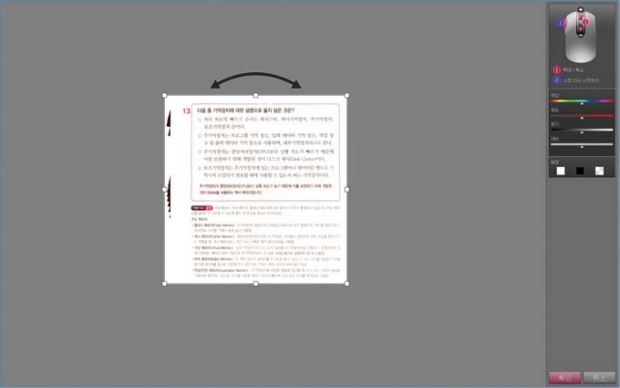
2. 문제집에서 필요한 부분을 스캐너로 문지르자. 인식률을 낮추면 넓은 범위를 할 수 있지만, 그만큼 오타도 늘어난다.
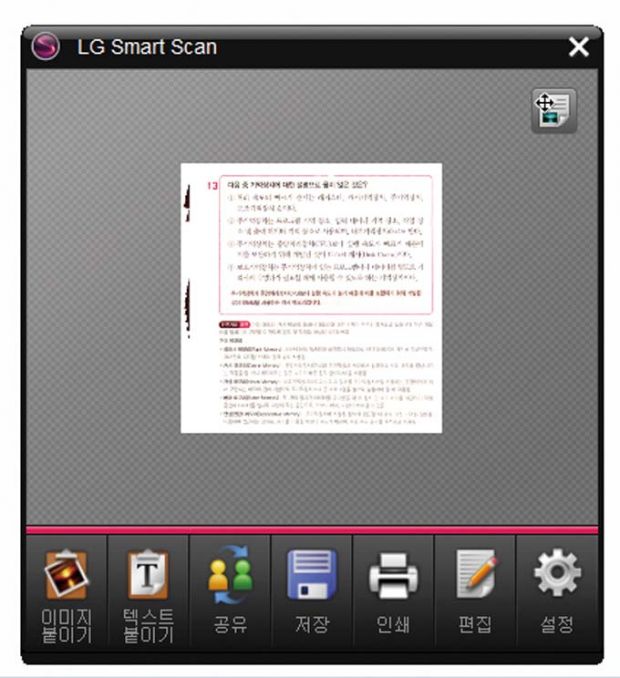
3. 스캔을 마쳤으면 ‘텍스트 붙이기’를 클릭해 클립보드에 텍스트를 복사해 둔다.
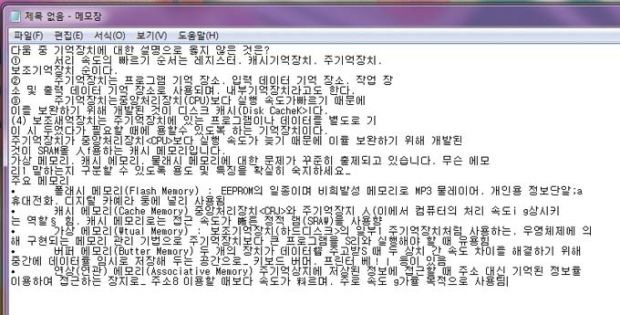
4. 메모장에 붙인 결과물. 스캔 해상도를 ‘중간’으로 설정해 오타가 조금 있지만 제법 쓸 만하다.
저작권자 © 디지털포스트(PC사랑) 무단전재 및 재배포 금지


